السلام عليكم و رحمة الله
تعرفنا في الدرس السابق على كيفية تثبيت و حذف البرامج ، اليوم سندخل في أول درف في جماليات لينكس و سنتعرف على كيف نغير السمات و الأيقونات
نبدأ على بركة الله
أولا ، هنالك طريقتان ، و طريقة يدوية و هي الشائعة و عن طريق المخازن ، لكن أغلب الثيمات و الأيقونات موجودة لا توجد في المخازن ، على كل حال سنتعرف على الطريقتين معا .
أولا لتحميل السمات و الأيقونات هنالك عدة مواقع ، سنتوجه لأشهرها gnome-look , هذا الموقع به ثيمات و أيقونات و خلفيات ...
تعرفنا في الدرس السابق على كيفية تثبيت و حذف البرامج ، اليوم سندخل في أول درف في جماليات لينكس و سنتعرف على كيف نغير السمات و الأيقونات
نبدأ على بركة الله
أولا ، هنالك طريقتان ، و طريقة يدوية و هي الشائعة و عن طريق المخازن ، لكن أغلب الثيمات و الأيقونات موجودة لا توجد في المخازن ، على كل حال سنتعرف على الطريقتين معا .
أولا لتحميل السمات و الأيقونات هنالك عدة مواقع ، سنتوجه لأشهرها gnome-look , هذا الموقع به ثيمات و أيقونات و خلفيات ...
المهم ، اختر سمة ما (يفضل أن تكون من ) ، تختار السمة التي أعجبتك ، ثم تحمل (التحميل سيكون في أسفل الصفحة أو على يمين الصفحة)
بعد التحميل ادخل للمكان الذي حملت فيه السمة ,و فك الضغط عن الملف عن طريق كليك يمين ثم Extract here
ثم ننسخ المجلد الذي سيظهر و نذهب لمجلد البيت (home)
(في حالتي اسمه adamus )
ثم نظهر الملفات المخفية عن طريق الضغط على ctrl+h أو عن طريق
ثم ندخل لمجلد .themes و ننسخ المجلد الذي نسخناه
بعد ذلك نفتح مركز التحكم (control center)
بعد ذلك Apparence
ستجد أنه قد أضيف ثيم جديد (الأسود و هو الذي أضفناه في مجلد ثيمز المخفي)
اضغط عليه ليتغير ثيم جهازك :)
هنالك طريقة أخرى أسهل ، في حال كان الملف بصيغة .tar.gz
يمكنك الضغط على تثبيث (install) من Appareance ثم تختار الملف الذي حملته
يمكنك الضغط على تثبيث (install) من Appareance ثم تختار الملف الذي حملته
ثم تختار الملف الذي حملته ثم اضغط ok ثم ستظهر السمة الجديدة
الآن ننتقل لكيفية تغيير الأيقونات
ادخل الى نفس الموقع (gnome-look) ثم انقر على icons (توجد في القائمة اليسرى) ، ثم حمل الأيقونات التي تعجبك و فك الضغط عنها و لكن بدل لصقها في مجلد .themes ستجد مجلد آخر اسمه .icones ، و هو الذي يجب لصقها فيه
بعد ذلك افتح Control center ثم Appearance ثمCustomize ثم اذهب للسان Icons
ادخل الى نفس الموقع (gnome-look) ثم انقر على icons (توجد في القائمة اليسرى) ، ثم حمل الأيقونات التي تعجبك و فك الضغط عنها و لكن بدل لصقها في مجلد .themes ستجد مجلد آخر اسمه .icones ، و هو الذي يجب لصقها فيه
بعد ذلك افتح Control center ثم Appearance ثمCustomize ثم اذهب للسان Icons
بقي شيئ أخير و هو التثبيث من المخازن ، و كمثال سأثبث أيقونات نوميكس الشهيرة
لكن أولا دعنا نضيف المخزن الدي به أيقونات نوميكس
افتح الطرفية و اكتب :
sudo add-apt-repository ppa:numix/ppa
ثم نحدث كل المخازن (في حال ظهرت تحديثات لبرنامج ما سيتم تحديته )
sudo apt-get update
الآن نتبث الأيقونات
sudo apt-get install numix-icon-theme numix-icon-theme-utouch
و هذه صور العمليات
لكن أولا دعنا نضيف المخزن الدي به أيقونات نوميكس
افتح الطرفية و اكتب :
sudo add-apt-repository ppa:numix/ppa
ثم نحدث كل المخازن (في حال ظهرت تحديثات لبرنامج ما سيتم تحديته )
sudo apt-get update
الآن نتبث الأيقونات
sudo apt-get install numix-icon-theme numix-icon-theme-utouch
و هذه صور العمليات
الآن أترك لكم حرية تغيير السمات :)
الآن ستجد أن الأيقونات قد أضيفت
الى هنا تنتهي تدوينتي ، انتظروني في درس قادم عما قريب ان شاء الله



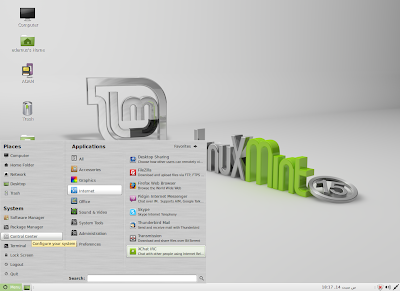



















0 التعليقات